كيفية وضع خلفية متحركة GIF على Android
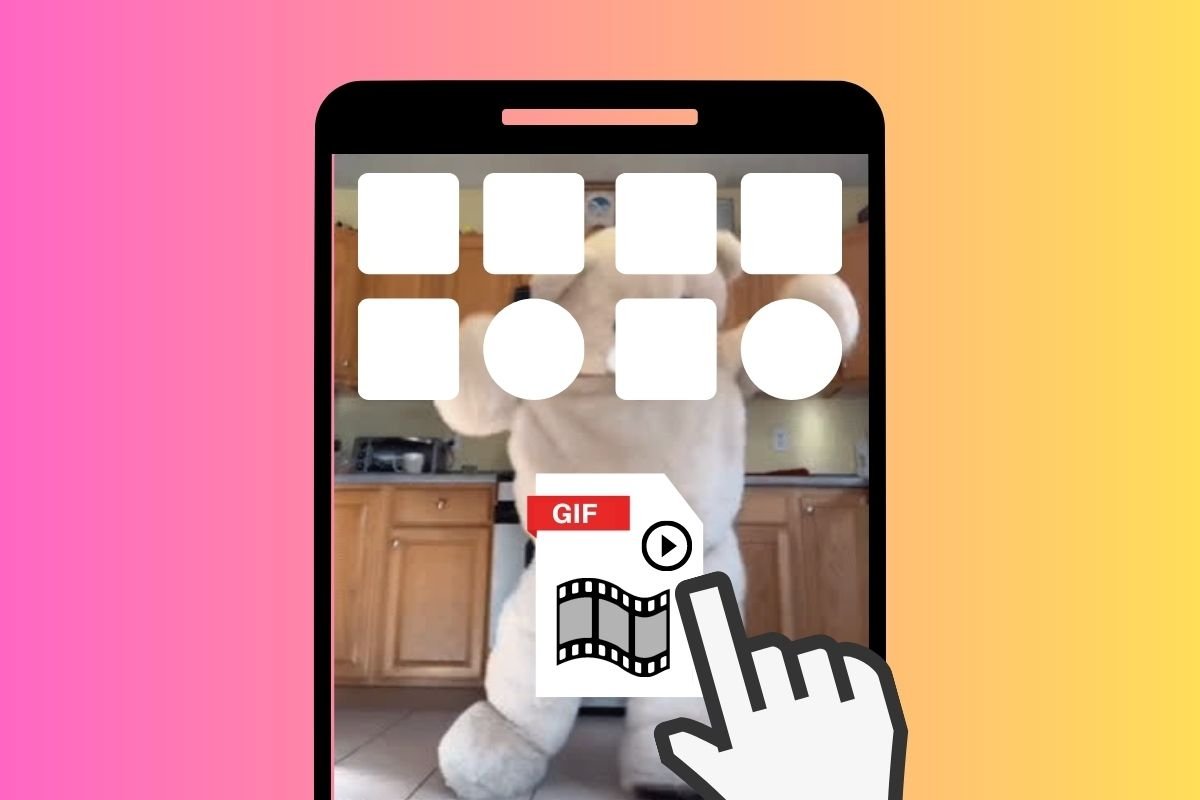
سنشرح كيفية تعيين ملف GIF كخلفية على هاتفك المحمول . بهذه الطريقة، يمكنك تخصيص مظهره بالكامل عن طريق إضافة الرسوم المتحركة المفضلة لديك إلى الشاشة الرئيسية أو شاشة القفل. أعط لمسة فريدة لهاتفك مع هذه التطبيقات!
كيفية إضافة صورة GIF كخلفية متحركة على هاتفك المحمول
الطريقة الأولى لتعيين صورة GIF كخلفية هي الانتقال إلى خيارات معرض هاتفك . وكما يمكنك أن تتخيل، قد لا يعمل هذا الإجراء على بعض الهواتف وسيعتمد على الإمكانيات التي أدرجتها الشركة المصنعة. الآن، إذا كان هاتفك المحمول يحتوي على هذا الخيار، فنوصيك بأن تستفيد منه. بهذه الطريقة، يمكنك تجنب تثبيت تطبيقات إضافية والاستمتاع بتجربة متكاملة أفضل مع الجهاز.
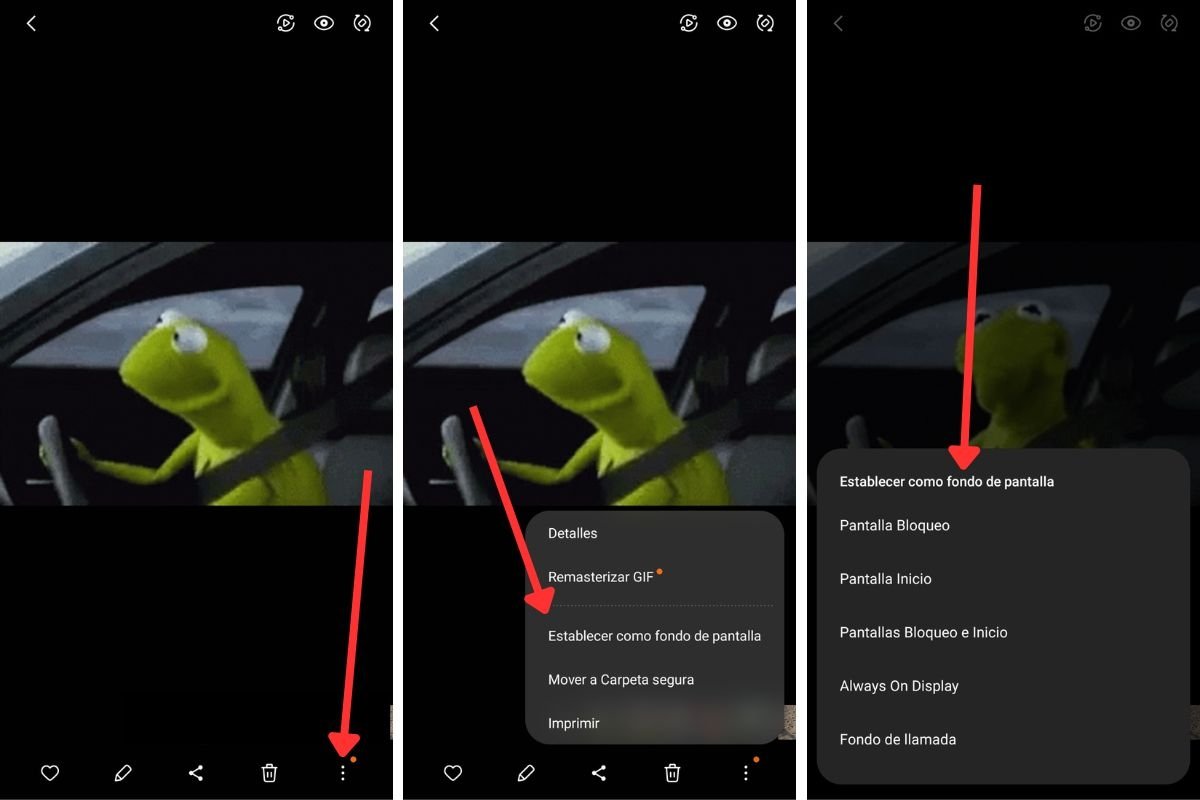
إذا كان تطبيق المعرض يحتوي على هذه الوظيفة مدمجة، فإن الأمر الأكثر شيوعًا هو أنه يجب عليك القيام بذلك:
- افتح ملف GIF من المعرض.
- قم بالوصول إلى قائمة الخيارات بالضغط على الزر المقابل.
- انقر فوق تعيين كخلفية .
- تحديد وجهة. على سبيل المثال، في هذه الحالة، من الممكن وضع صورة GIF كخلفية على الشاشة الرئيسية وشاشة القفل.
كيفية تعيين خلفية متحركة GIF باستخدام GIF Live Wallpaper
عندما لا يسمح لك هاتفك بتعيين صورة GIF كخلفية، فإن GIF Live Wallpaper هو حل رائع . بمجرد تثبيته على جهازك، فإن الاستفادة من إمكانياته أمر بسيط حقًا.
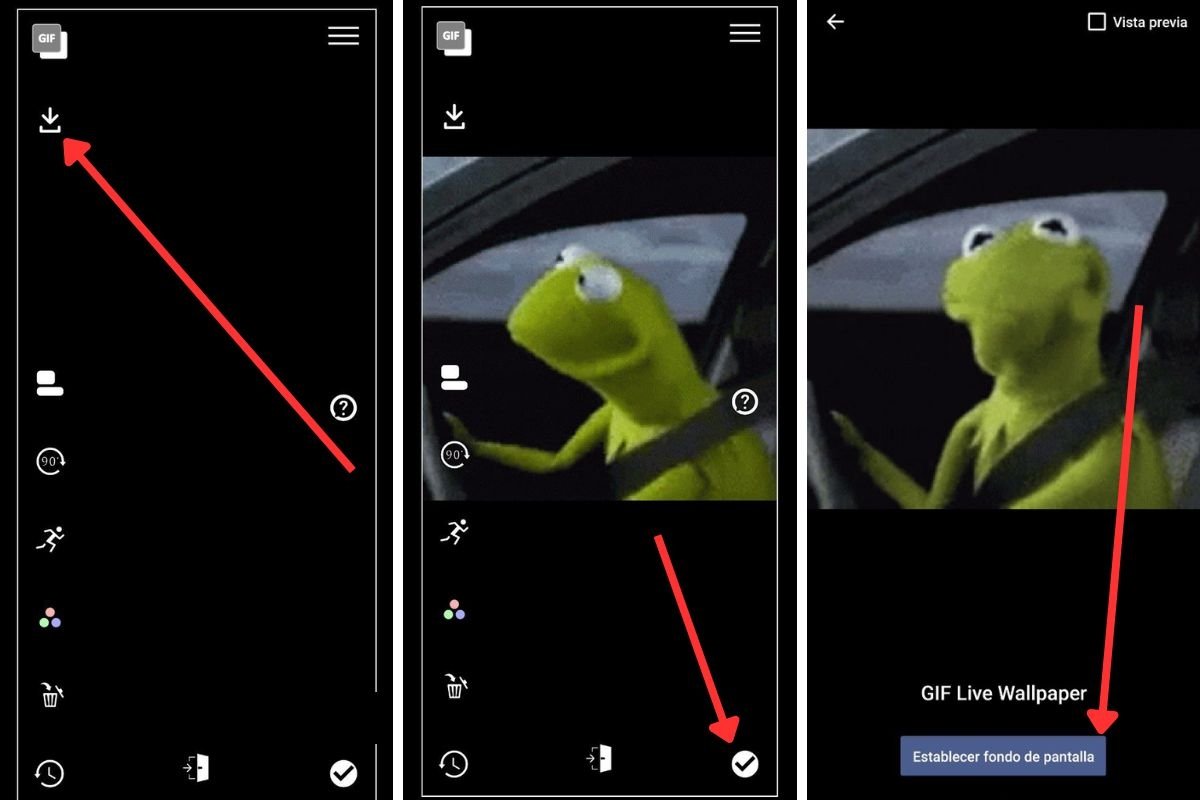
قم بتنزيل GIF Live Wallpaper واتبع التعليمات التالية:
- اضغط على زر التنزيل.
- حدد صورة GIF من مستكشف الملفات.
- اضبط مظهر ملف GIF، وقم بتكبيره أو تصغير حجمه حسب الضرورة. وبالمثل، يحتوي التطبيق على إعدادات إضافية نشجعك على تجربتها.
- عند الانتهاء، اضغط على زر التأكيد.
- ثم اضغط على تعيين خلفية الشاشة .
كيفية تعيين خلفية متحركة GIF باستخدام LoopWall
إذا لم يقنعك التطبيق السابق، فإن LoopWall هي أداة أخرى يمكنك تنزيلها إذا كان ما تريده هو وضع الرسوم المتحركة كخلفية على نظام Android.

بعد تثبيت LoopWall ، قم بما يلي:
- اختر صورة GIF من المعرض.
- إذا كنت تريد إضافة صورة GIF مخصصة، فانقر على صور GIF الخاصة بي .
- حدد ملف الوسائط من المعرض.
- اضغط على زر المزيد (+) ثم اضغط على معاينة الصورة .
- اضبط ملف GIF باستخدام الأدوات المضمنة.
- عند الانتهاء، انقر على زر التأكيد.
- ثم قم بتعيين GIF كخلفية باستخدام أمر Set Wallpaper .
أفضل تطبيقات Android لوضع صور GIF كخلفية متحركة
بالإضافة إلى الاستفادة من إمكانات الأدوات المذكورة أعلاه، هناك قائمة طويلة من التطبيقات لتخصيص خلفية الشاشة على هاتفك المحمول الذي يعمل بنظام Android، إما باستخدام صور GIF أو مقاطع فيديو أو صور مذهلة. وهنا ثلاثة اقتراحات.
زيدج
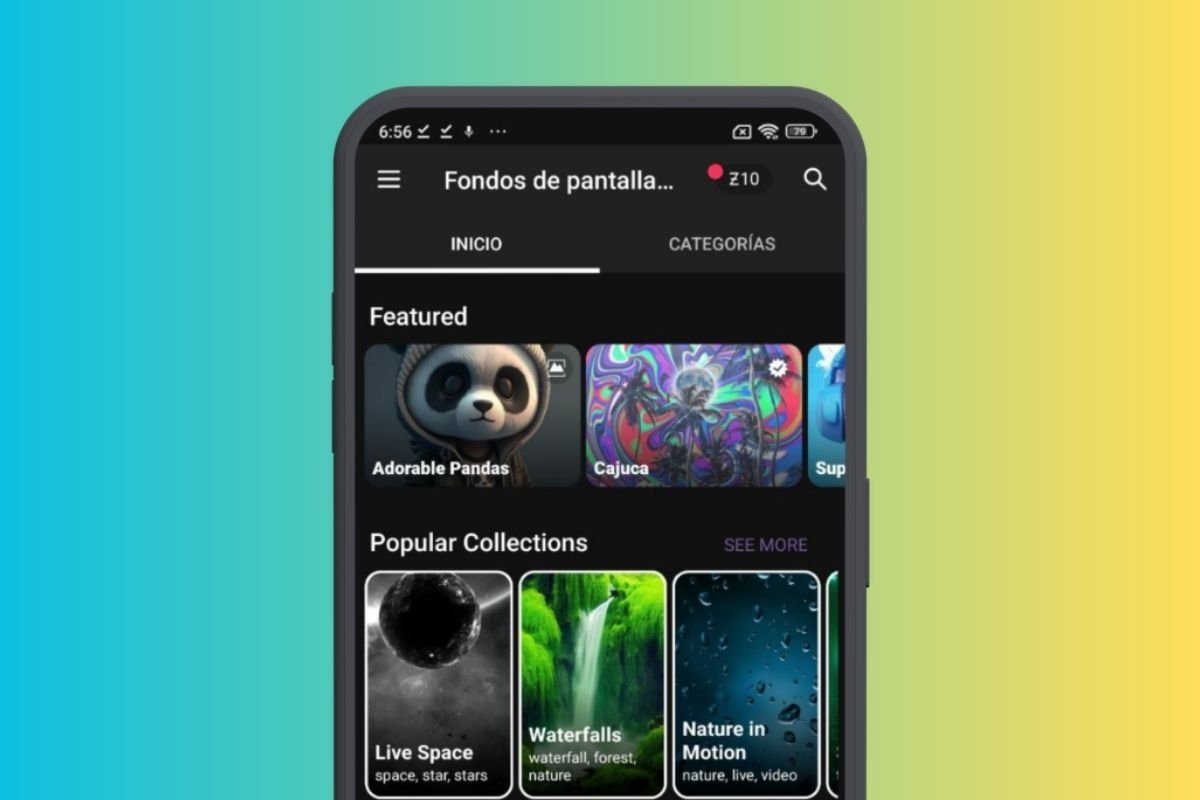
ZEDGE هو تطبيق Android مجاني يقدم مجموعة واسعة من الخلفيات والأيقونات ونغمات الرنين عالية الدقة. كما يتميز أيضًا بخلفيات متحركة وقسم عناصر واجهة المستخدم والقدرة على تعيين خلفيات متعددة تتغير تلقائيًا. بفضل الواجهة البديهية والمحتوى المنظم حسب الفئات، يمكنك تنزيل المحتوى المخصص وحفظه ومشاركته بسهولة.
محرك ورق الجدران
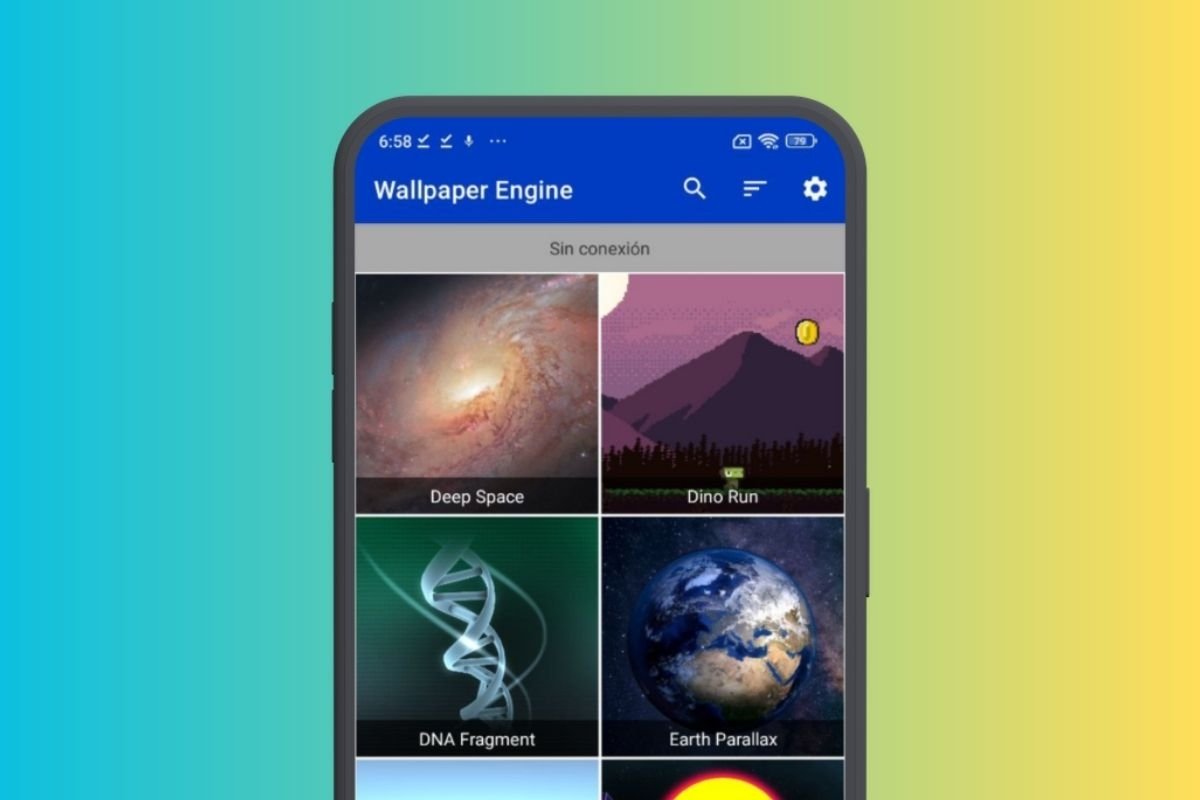
Wallpaper Engine هو تطبيق تخصيص لأجهزة Android يسمح لك بتعيين خلفيات متحركة ومخصصة . باستخدام هذه الأداة، يمكنك استخدام صور GIF أو مقاطع الفيديو أو الصور المتحركة كخلفيات على هاتفك المحمول أو الكمبيوتر اللوحي، وتخصيصها وفقًا لتفضيلاتك. بالإضافة إلى تقديم مجموعة مختارة من الخلفيات المصممة مسبقًا، يمكنك أيضًا بسهولة استيراد مجموعتك الخاصة من الخلفيات المتحركة.
الفيديو إلى ورق الحائط
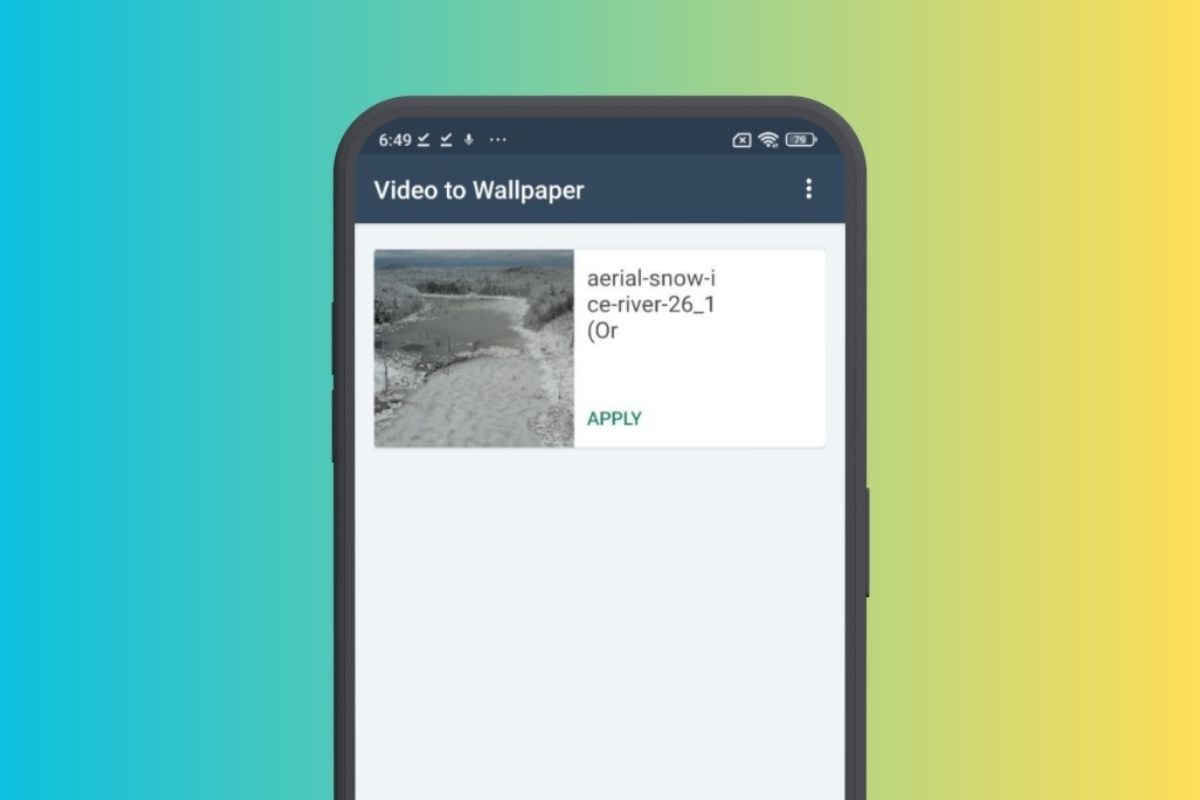
Video to Wallpaper هي أداة مثيرة للاهتمام لأجهزة Android والتي تسمح لك بوضع مقاطع الفيديو كخلفيات متحركة. وهو يدعم تنسيقات مثل GIF وMP4 وMOV ، وهو سهل الاستخدام للغاية. ما عليك سوى تنزيل التطبيق واختيار مقطع فيديو من الذاكرة الداخلية وإعطائه اسمًا وعرض الخلفية. يمكنك تحديد ما إذا كنت تريد تنفيذه على خلفية الشاشة فقط أم على شاشة القفل أيضًا.








